win7特效怎么开启_win7开启aero特效的图文步骤
aero特效其实就是开启win7系统界面透明,不过很多使用win7旗舰版系统的用户都不太清楚这个怎么设置,其实开启的方法很简单,接下来小编就来教大家关于win7开启aero特效的具体步骤,感兴趣的用户也可以往下看哦。
具体步骤如下:
方法一、
1、右键点击我的“计算机”——“属性”。
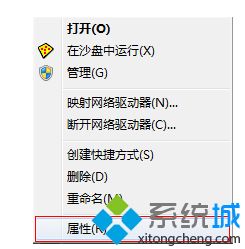
2、在左上方选择“高级系统设置”。
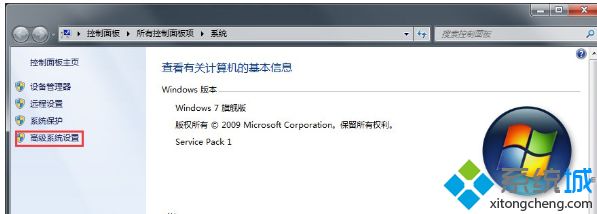
3、在“高级”选项卡上,按“设置”按钮。
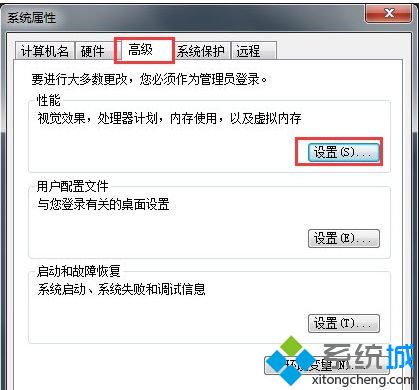
4、直接选择“让Windows选择计算机最佳设置” ,点击“确定”。
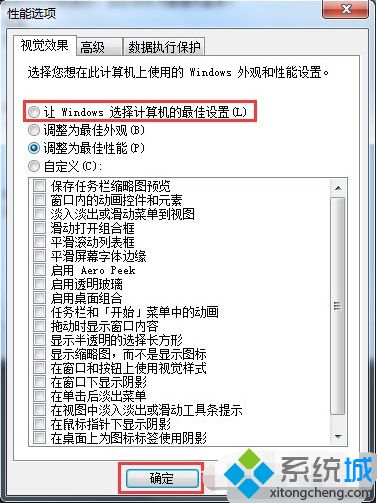
方法二、
1、按下“Win键和R键”输入“services.msc”。
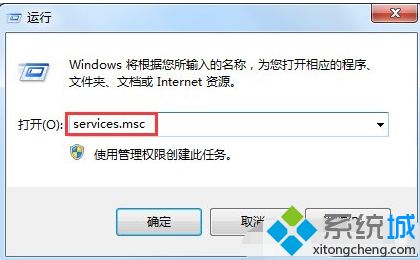
2、找到“Desktop Window Manager Session Manager”服务,右键属性。
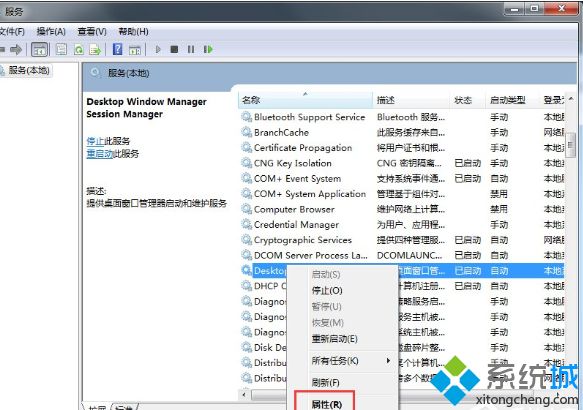
3、服务类型设置为“自动”,服务状态点击“启动”,最后点击应用。
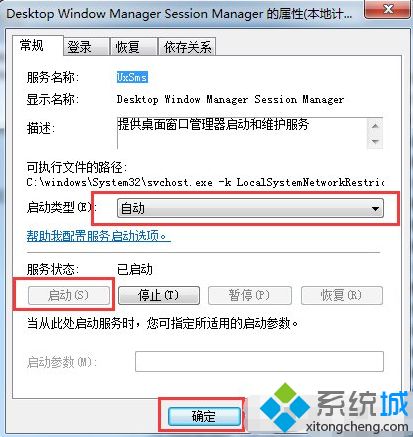
以上就是关于win7开启aero特效步骤啦,学会了吗?希望能帮助到大家哦。
相关教程:vt开启步骤我告诉你msdn版权声明:以上内容作者已申请原创保护,未经允许不得转载,侵权必究!授权事宜、对本内容有异议或投诉,敬请联系网站管理员,我们将尽快回复您,谢谢合作!










